Уважаемые трейдеры, сегодня мы рассмотрим что же такое шаблон MetaTrader 4 и чем он может быть полезен трейдеру форекс: а именно как установить шаблон на график валютной пары, как создать и сохранить шаблон мт4 для открытия в последствии на другом компьютере или в другом терминале МТ4.
И так,
- абсолютно все индикаторы форекс (в различном сочетании, пусть это стандартные или сложные индикаторы со всеми необходимыми параметрами или без них),
- советники / эксперты / скрипты форекс с необходимыми настройками (напомню, что все подобные настройки хранятся в файлах с расширением <любое название>.set),
- задан вид отображения графика: свечной график, график баровый, или линий,
- а так же в файле шаблона сохраняется: цвет самого графика валютной пары и свечей или баров,
- ну и конечно же на графике после установки шаблона у вас сохранятся абсолютно все графические построения: линии канала и тренда, ценовые уровни горизонтальные, уровни Фибоначчи и их расширения, инструменты: вилы Эндрюса, каналы Фибоначчи,
- текстовые метки и надписи на графике.
То есть все что было установлено на графике до сохранения шаблона МТ4 и вообще его внешний вид, появится у вас на графике любого другого терминал МТ4 после установки или в соседнем окне, например, этого же терминала!
Но конечно же если все необходимые индикаторы, советники, скрипты и тп у вас предварительно установлены в этот терминал Mеtatrader 4, если их вы не поместили предварительно в терминал, то на графике они просто не появятся…
Форекс видео урок «Установка шаблона Metatrader 4»
То есть при помощи шаблона МТ4 очень удобно передавать другим пользователям информацию о состоянии графика на моем экране.
Вот поэтому я и предлагаю практически к любой стратегии форекс моего сайта шаблон мт4 с уже прописанными параметрами индикаторов или шаблоны к моим графическим построениям форекс прогнозов и аналитических обзоров.
Но следует помнить, что не смотря на все преимущества данного способа передачи информации, при переносе шаблона и открытии рынка в понедельник, некоторые линии тренда и каналов могут «сбиваться», поэтому я и предлагаю скрины экрана к прогнозам, чтоб вы самостоятельно могли подправить сбившиеся линии.
Теперь давайте рассмотрим пример:
Для этого, вы устанавливаете все необходимые форекс индикаторы на график валютной пары, по которой торгуете, подбираете к ним необходимые настройки, задаете вид графика, подбираете его цвет, цвет свечей и так далее.
Если есть необходимость, устанавливаете эксперты, скрипты, советники, делаете абсолютно все графические построения (если стратегия форекс графическая) и кликаете на график правой клавишей, в появившемся окне выбираете “Шаблон” ==> “Сохранить шаблон”:
После этого сохраняете шаблон МТ4 на своем компьютере в любом месте, где вам удобно, ну и конечно называете его так, чтоб вы его после этого легко нашли.
Все, шаблон вы сами создали и сохранили!
После этого этот же сохраненный шаблон можете установить на график выбранной валютной пары:
Для этого кликаете на график правой клавишей и снова выбираете “Шаблон”, затем “Загрузить шаблон” или выбираете название из списка ниже, если он находится в папке templates этого же торгового терминала форекс:
Пример:
Несколько дополнений по шаблонам:
1) Если вы на этом сайте вы не можете скачать шаблон, а он открывается у вас в соседнем окне в текстовом файле, то для его загрузки на компьютер делаете следующее:
Кликаете на ссылку шаблона ПРАВОЙ клавишей и выбираете “Сохранить как…” и сохраняете его на компьютере или можете просто сохранить открывшийся текстовый файл в формате .txt и после этого изменить его расширение на .tpl
При этом шаблон все-равно откроется у вас а МТ4
2) Все шаблоны в архиве .zip или .arj необходимо предварительно разархивировать и только после устанавливать в терминал описанными выше методами!
3) Вам уже наверное давно известно, что существуют Брокеры форекс с 5-ти и 4-х значными котировками (кол-во знаков после запятой) (5-ти значные — это брокеры типа ЭТОГО, 4-х значные — типа ВОТ этого ⇒).
При сохранении шаблонов для таких брокеров, некоторые параметры индикаторов форекс необходимо изменять. Если это именно так, то я в основном прилагаю 2 шаблона МТ4 к таким стратегиям форекс.

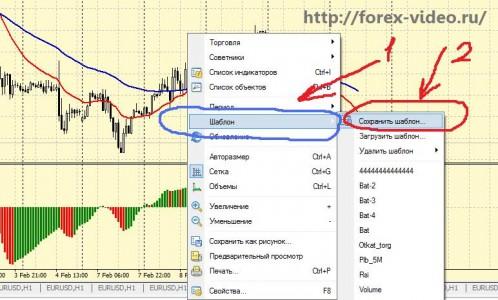
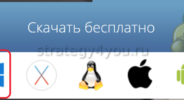

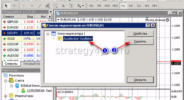
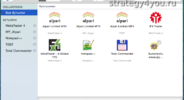
Здравствуйте, подскажите пожалуйста как можно на графике в MT4 обновлять шаблон? Скажем раз в 10 минут. Может быть есть скрипт или советник? Спасибо.
Александра, не совсем понятно что именно вы имеете в виду под словом обновлять шаблон?
Сохранять или догружать откуда-то, чтоб он у вас менялся? Во всяком случаи я не знаю таких способов: ни в первом, ни во втором случаи. Возможно программисты могут написать такой скрипт, но это вопрос уже не ко мне, я в этом не разбераюсь.
Здравствуйте, Алексей !
Скажите, пожалуйста, можно ли скопировать все настройки МТ 4 в один файл — то есть не настройки одного графика ( шаблон ), а все настройки всех графиков + их взаимное расположение ?
Если да — то как это сделать ?
Никита, можно скопировать каждый график в шаблон и установить их взаимно.
Никита, «Сохранить профиль как» Когда открывается профиль, каждый график со всеми настройками располагается точно в том же месте, где он был при сохранении профиля. (Справка МТ4)
Установил шаблон,а 1 индикатор не появился на графике(стратегия IGann,индикатор GG-RSI-CCI1)в чём причина?
сергей, проверьте правильность установки индикатора, потому что если его нет в мт4, то шаблон его просто не отобразит!